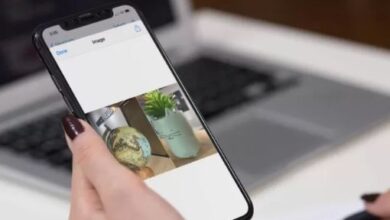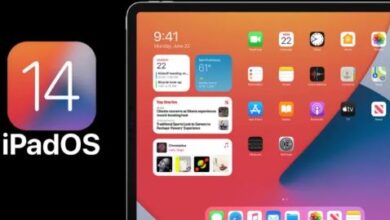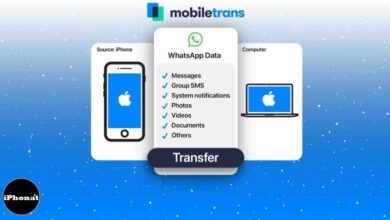أفضل 7 اختصارات Siri للتصوير الفوتوغرافي على iPhone
أهم الاختصارات Siri للتصوير الفوتوغرافي على ايفون
أفضل 7 اختصارات Siri للتصوير الفوتوغرافي على iPhone ، ربما تعرف بالفعل مجموعة من النصائح والحيل المتعلقة بالتصوير الفوتوغرافي التي تتضمن تطبيق الكاميرا. لكن هل تعلم أن تطبيق Shortcuts أيضًا يمكن أن يساعدك على أن تكون فعالاً في التصوير الفوتوغرافي؟ يمكنك استخدامه لإنشاء شبكات صور سريعة ومشاركة آخر فيديو أو صورة على الفور وإنشاء GIF وغير ذلك الكثير.
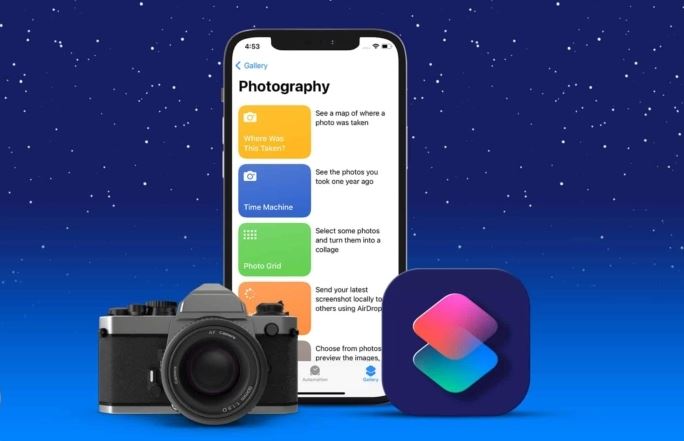
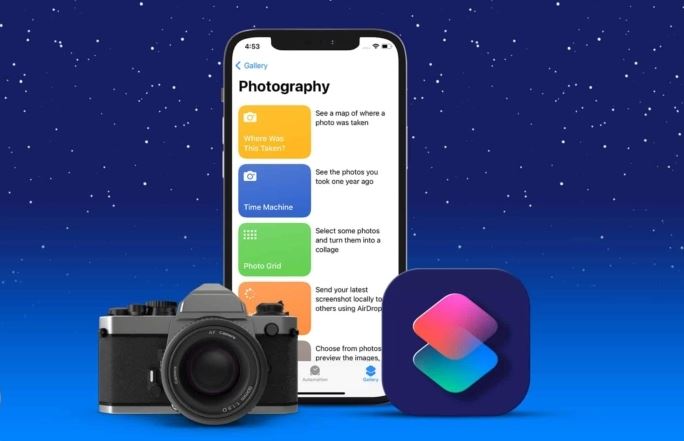
دعني أوضح لك أفضل 7 اختصارات Siri للتصوير الفوتوغرافي على جهاز iPhone أو iPad. لكن أولاً ، دعنا نتعلم كيفية الحصول على الاختصارات المذكورة.
- كيفية استخدام اختصارات Siri للتصوير الفوتوغرافي
- كيفية الحصول على اختصارات Siri للتصوير الفوتوغرافي المذكورة هنا
- أفضل اختصارات Siri لتصوير iPhone و iPad
- إنشاء صورة GIF على الفور
- قم بدمج وإنشاء شبكة صور بسرعة
- يا اختصار Siri ، التقط صورة! (قل الجبن)
- تعرف على المكان الذي التقطت فيه الصورة
- تحويل الفيديو إلى GIF
- آلة الزمن
- أحدث لقطة شاشة أو صورة أو صورة مباشرة أو فيديو من AirDrop
كيفية استخدام اختصارات Siri للتصوير الفوتوغرافي
على الأرجح ، يعمل جهاز iPhone الخاص بك بنظام iOS 14 أو iOS 13 ، وبالتالي فإن تطبيق Shortcuts مثبت بالفعل. إذا كنت تستخدم iOS 12 ، فقم بتنزيل تطبيق Shortcuts من App Store.
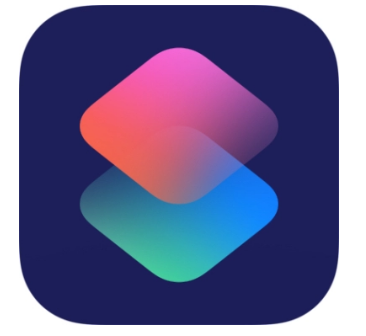
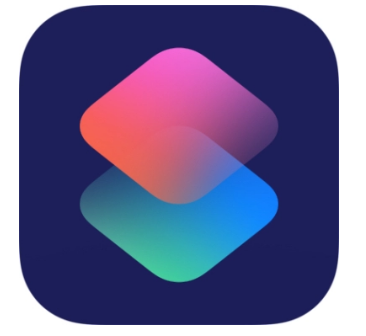
بعد ذلك ، إذا كنت تريد التعرف على أفضل اختصارات Siri للتصوير الفوتوغرافي ، فأنت بالفعل على دراية بتطبيق Shortcuts وأساسياته. إذا لم تكن كذلك ، فاستغرق بضع دقائق للتعرف عليها هنا .
بمجرد الانتهاء من ذلك ، تحتاج إلى تمكين مفتاح التبديل الذي يتيح لك استخدام الاختصارات التي تم تنزيلها من الإنترنت. افتح إعدادات iPhone ← الاختصارات ← تمكين السماح بالاختصارات غير الموثوق بها .
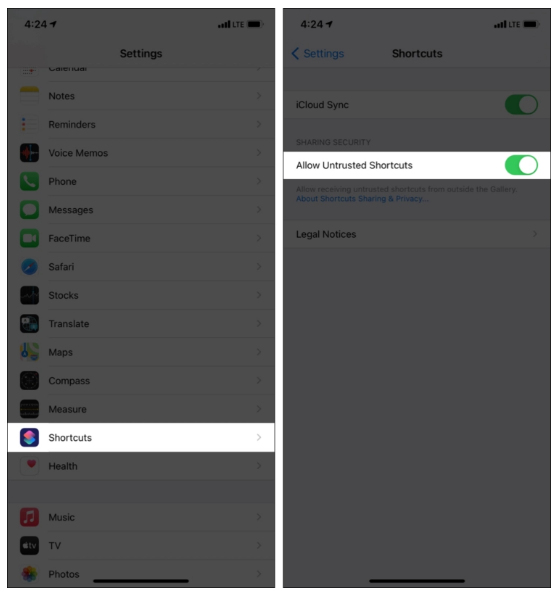
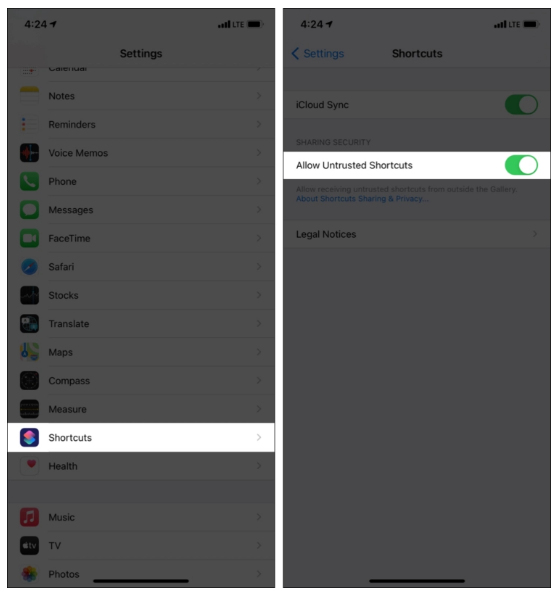
كيفية الحصول على اختصارات Siri للتصوير الفوتوغرافي المذكورة هنا
- إذا كنت تقرأ هذا المنشور على جهاز iPhone أو iPad ، فانقر فوق ارتباط تنزيل اختصار Siri المعني . بعد ذلك ، قم بالتمرير لأسفل وانقر فوق إضافة اختصار غير موثوق به .
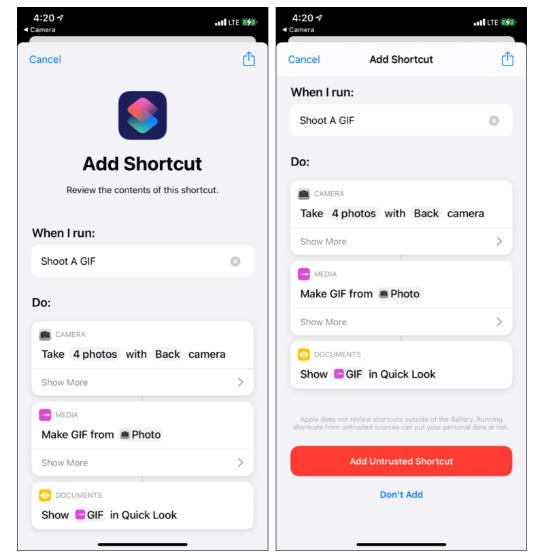
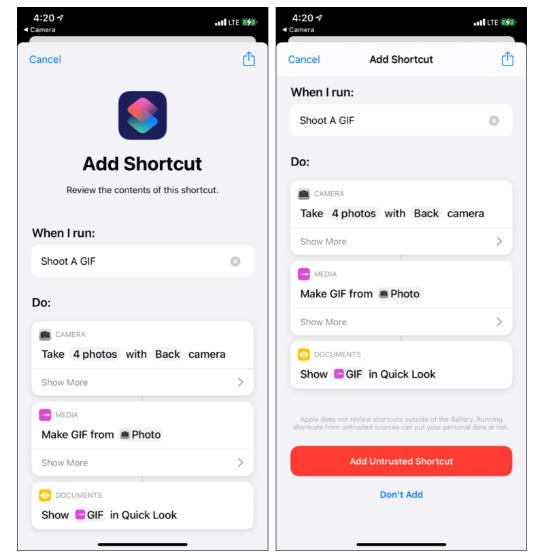
2. Chrome : إذا كنت تقرأ هذا في Google Chrome على جهاز الكمبيوتر الخاص بك ، فانقر فوق ارتباط اختصار Siri المعني لفتحه في علامة تبويب جديدة. بعد ذلك ، انقر بزر الماوس الأيمن وانقر فوق إنشاء رمز QR لهذه الصفحة . الآن ، افتح كاميرا iPhone الخاصة بك ووجهها إلى رمز الاستجابة السريعة . اضغط على الإشعار الذي تراه
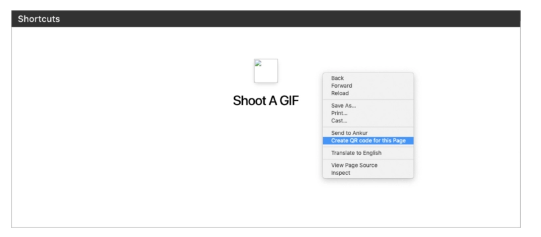
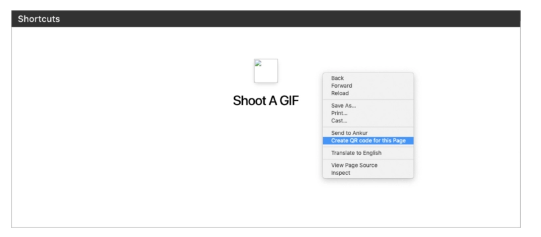
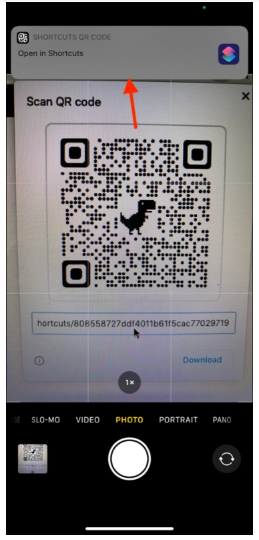
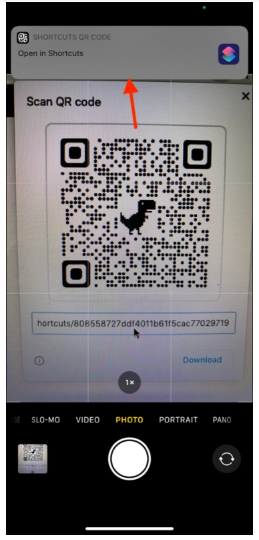
Safari وما إلى ذلك : إذا كنت تقرأ هذا المنشور على Safari أو Firefox أو متصفحات أخرى ، فقم بنسخ رابط اختصار Siri المعني. بعد ذلك ، قم بزيارة منشئ رمز الاستجابة السريعة ، وانقر فوق عنوان URL ، والصق الرابط. سترى رمز الاستجابة السريعة. امسحها ضوئيًا باستخدام كاميرا iPhone الخاصة بك.
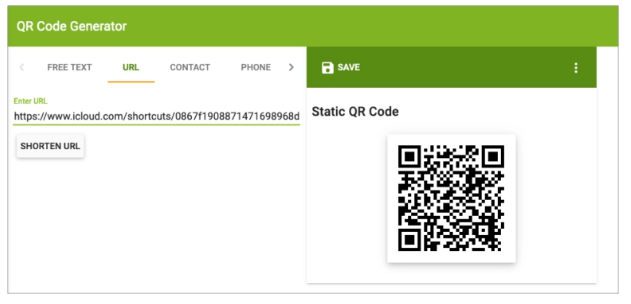
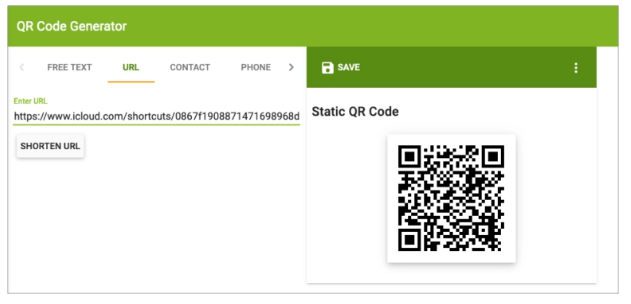
يتم إدراج الاختصار المضاف ضمن My Shortcuts في تطبيق Shortcuts. اضغط على أحد الاختصارات لتشغيله. تأكد من السماح للأذونات الأساسية التي يطلبها الاختصار ، مثل الوصول إلى الكاميرا والصور وما إلى ذلك.
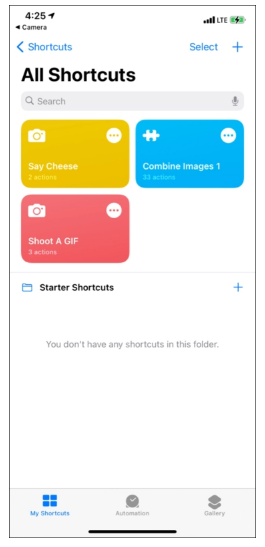
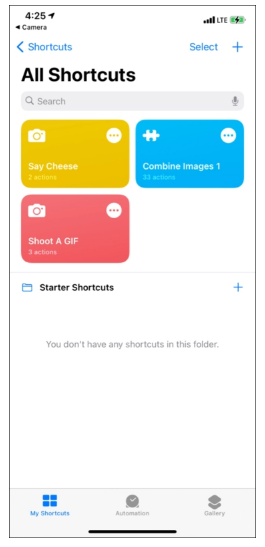
يمكنك أيضًا إضافة هذه الاختصارات إلى شاشة iPhone الرئيسية ، مما يجعل تشغيلها أسرع. أو ، فقط قم باستدعاء Siri وقل اسم الاختصار.
الآن بعد أن انتهينا من الأساسيات ، إليك بعض أفضل اختصارات Siri للمصورين.
أفضل اختصارات Siri لتصوير iPhone و iPad
1. إنشاء صورة GIF على الفور
GIF يحكم الإنترنت. هناك العديد من التطبيقات التي يمكنك الحصول عليها منها. ولكن ماذا لو كنت تريد إنشاء صور GIF بسرعة لطفلك وأصدقائك وحيواناتك الأليفة وأحبائك وما إلى ذلك؟
يتيح لك اختصار Shoot A GIF Siri النقر فوق أربع صور وإنشاء صورة GIF منها.
نصائح احترافية :
- بشكل افتراضي ، ينقر هذا الاختصار فوق أربع صور. لكن ماذا لو أردت تغيير هذا الرقم؟ اضغط على أيقونة النقاط الثلاث في أعلى يمين اختصار Shoot A GIF. بعد ذلك ، انقر فوق 4 صور وقم بزيادة الرقم أو تقليله. انقر فوق تم لحفظ التغييرات.
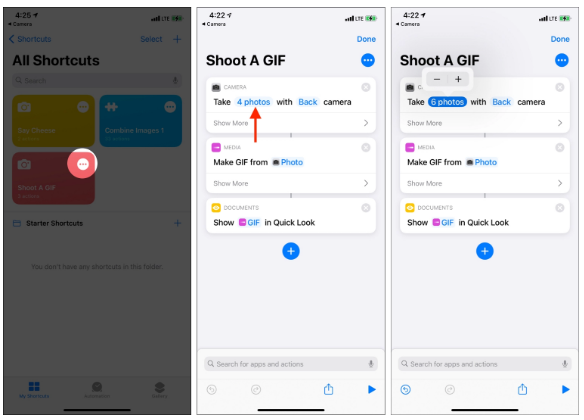
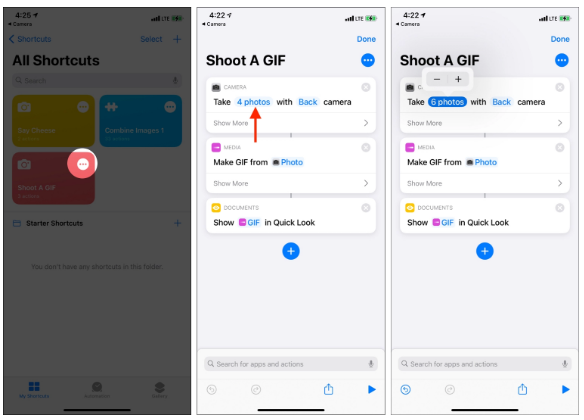
- هل تريد إنشاء صورة GIF لصورك الذاتية (أو الغريبة)؟ اضغط على رجوع واختر أمامي (أو اسأل كل مرة ). عند تشغيل هذا الاختصار ، سيلتقط الصور باستخدام الكاميرا الأمامية (أو يسأل عن الكاميرا المراد استخدامها).
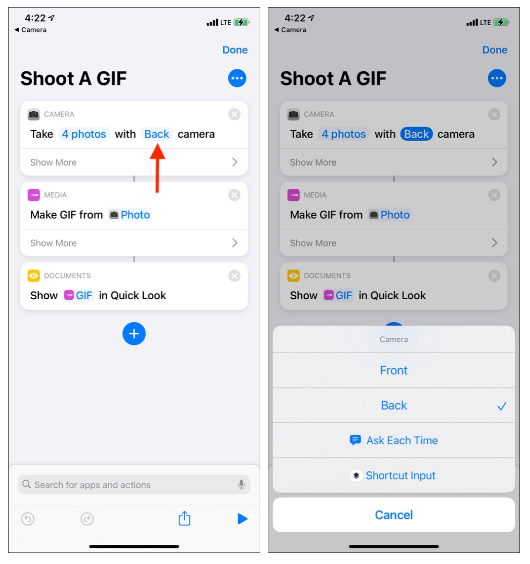
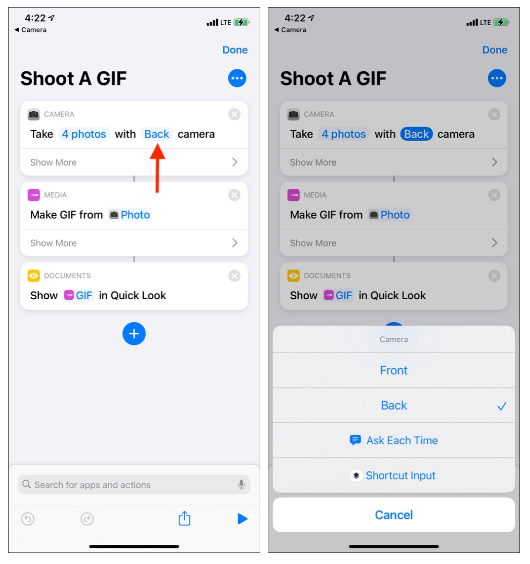
مكافأة ممتعة : نظرًا لأننا نتحدث عن صور GIF ، فإليك اختصارًا ممتعًا آخر يتيح لك البحث عن صور GIF من GIPHY وإرسالها / مشاركتها على الفور.
2. دمج بسرعة وإنشاء شبكة صور
تعد شبكات الصور (أو الصور المجمعة) ممتعة. تناول الغداء والنقر على صور طعام متعددة؟ حولهم إلى مجمعة. هل نقرت عدة صور لحيوانك الأليف أو لطفلك وهو يفعل شيئًا لطيفًا؟ قم بعمل صورة مجمعة باستخدام Combine Images Siri Shortcut.
بعد تشغيل هذا الاختصار واختيار الصور المطلوبة ، فإنه يطلب بعض الخيارات مثل الترتيب (ترتيب زمني أو ترتيب زمني عكسي) ، وتباعد الصور ، والاتجاه (أفقيًا ، رأسيًا ، في شبكة). بعد أن تختار هذه الخيارات ، سترى النتيجة النهائية الرائعة.
بديل أضعف ولكنه أبسط : يمنحك الاختصار أعلاه خيارات متعددة. ولكن إذا كنت تريد شيئًا يجعل شبكات الصور الأفقية بنقرة واحدة فقط ، فاستخدم اختصار Photo Grid Siri هذا .
3. يا اختصار Siri ، التقط صورة! (قل الجبن)
احب هذه. وقد خمنت بشكل صحيح ما يفعله هذا الاختصار! نعم ، أنت تقول ” Hey Siri، Say Cheese ” ، ويقوم الاختصار تلقائيًا بالتقاط صورة فورية باستخدام الكاميرا الخلفية لـ iPhone وحفظها في تطبيق الصور الخاص بك. أنت لا ترى حتى معاينة الكاميرا. إنه يعمل فقط! لكن يمكنك تعديله.
نصائح احترافية :
- هل تريد استخدام كاميرا الصور الشخصية أو تحديد الكاميرا التي ستستخدمها بعد قول “قول تشيز”؟ اضغط على أيقونة النقاط الثلاث في أعلى يمين هذا الاختصار. بعد ذلك ، انقر فوق ” رجوع” واختر ” أمامي” أو ” اسأل كل مرة” . أخيرًا ، انقر فوق تم .
- هل تريد رؤية شاشة الكاميرا عندما يلتقط هذا الاختصار صورة؟ انقر فوق إظهار المزيد وتمكين إظهار معاينة الكاميرا . ولكن الآن ، سيتعين عليك النقر فوق صورة يدويًا وحفظها (وهو ما يكاد يتعارض مع الغرض من الاختصار)
- تريد أن تقول شيئا مختلفا عن قول الجبن ؟ اضغط على أيقونة النقاط الثلاث داخل شاشة تحرير الاختصار. بعد ذلك ، أعد تسميته إلى أي شيء تريده. ماذا عن قل بيتزا!
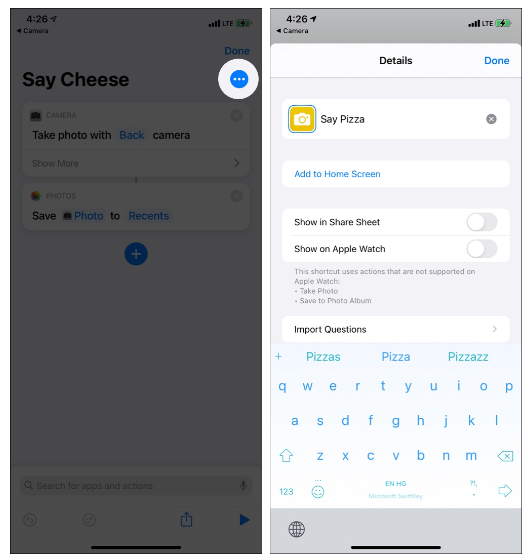
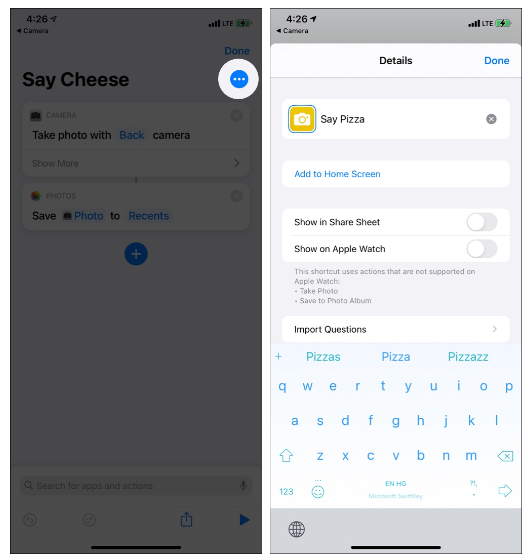
4. تعرف على المكان الذي التقطت فيه الصورة
بشكل افتراضي ، يعرض تطبيق iPhone Photos موقع الصورة أعلى الشاشة (نظرًا لأنك سمحت لتطبيق الكاميرا بالوصول إلى موقعك).
ولكن إذا كنت تريد رؤية هذا الموقع على الخريطة مع اتجاهات القيادة ، فاحصل على اختصار Where Was This Taken .
لاستخدام هذا ، انقر فوق الاختصار (أو اطلب من Siri تشغيله). بعد ذلك ، حدد الصورة ، وسيتم فتح الموقع في خرائط Apple بالزر للحصول على الاتجاهات إلى هذا المكان.
5. تحويل الفيديو إلى GIF
هل لديك مقطع فيديو قصير من الملعب حيث تشجع فريقك بحماس وترغب في تحويل هذا المقطع إلى GIF؟ يجعل اختصار Video to GIF Siri تحويل الفيديو إلى GIF أمرًا سريعًا وسهلاً.
يمكنك حتى تحديد جزء الفيديو الذي تريد تحويله إلى ملف GIF. أخيرًا ، انقر فوق رمز المشاركة لحفظ الصورة أو مشاركتها عبر تطبيقات أخرى.
6. آلة الزمن
باستخدام هذا الاختصار الصغير الممتع المسمى Time Machine ، يمكنك رؤية الصورة التي التقطتها قبل عام. على سبيل المثال ، إذا نقرت على هذا الاختصار في الأول من يونيو 2021 ، فسترى الصور التي التقطتها في الأول من يونيو 2020 ، على غرار ميزة ذكريات Facebook.
ملاحظة : يمكن لتطبيق الصور على جهاز iPhone أيضًا إنشاء ذكريات جميلة .
7. أحدث لقطة شاشة من AirDrop أو صورة أو صورة حية أو مقطع فيديو
يعد AirDrop ممتازًا لمشاركة الملفات عبر أجهزة Apple. إذا كان لديك جهاز Mac (أو أجهزة Apple أخرى) وترغب في إرسال أحدث لقطة شاشة بسرعة ، فسيقوم اختصار AirDrop Screenshot Siri بإنجازها !
نصائح احترافية :
- هل تريد إرسال ليس فقط أحدث لقطة شاشة ولكن أيضًا آخر لقطتين أو ثلاث أو أربع لقطات؟ اضغط على أيقونة النقاط الثلاث لتعديل الاختصار. بعد ذلك ، انقر فوق لقطة شاشة واحدة واستخدم زر علامة الجمع لتغيير الرقم. أخيرًا ، انقر فوق تم .
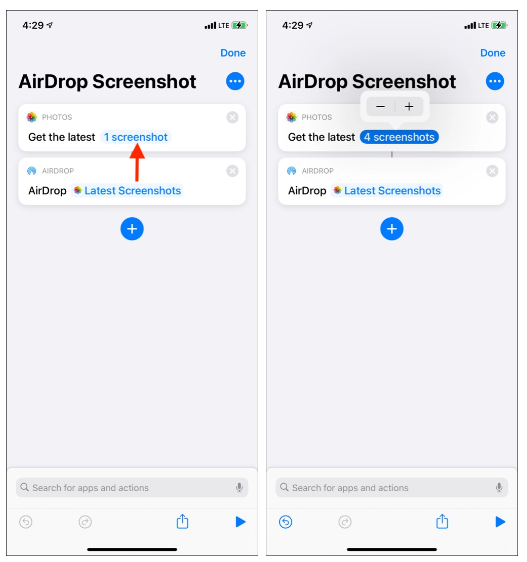
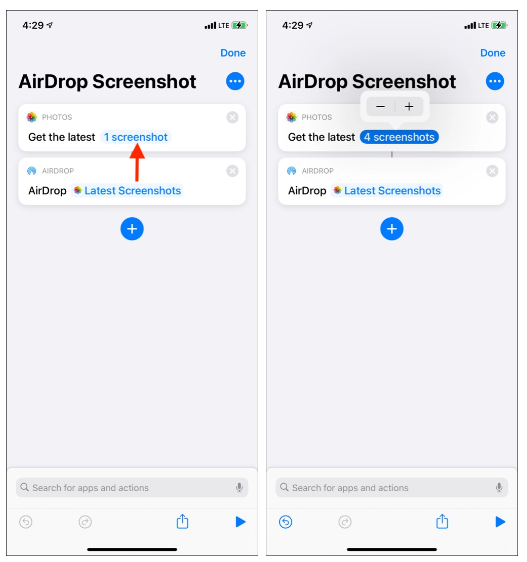
- قم بإنشاء الاختصار الخاص بك : ماذا لو كنت لا تريد إرسال أحدث لقطة شاشة ولكن أحدث صورة أو مقطع فيديو أو صورة حية؟ حسنًا ، إنه سهل.
فيما يلي خطوات إنشاء اختصار شخصي:
- افتح تطبيق Shortcuts واضغط على أيقونة علامة الجمع من أعلى يمين علامة التبويب My Shortcuts .
- اضغط على إضافة إجراء واكتب الحصول على الأحدث . سترى خيارات متعددة.
اضغط على واحد. أنا ذاهب مع الحصول على أحدث الصور.
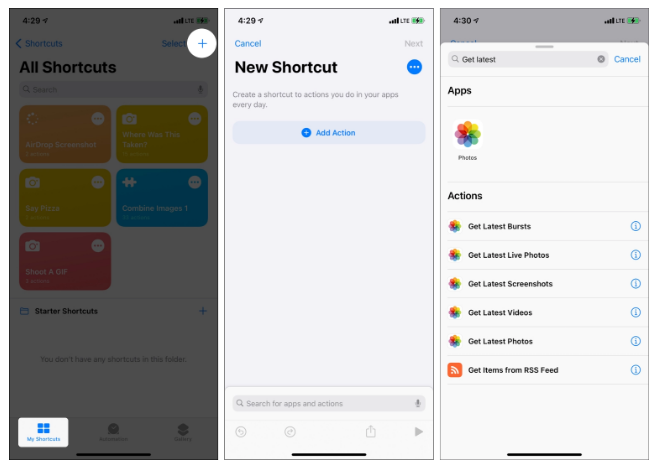
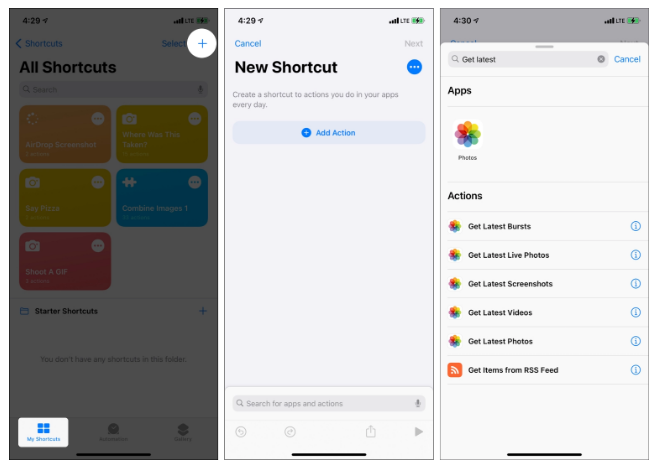
3. اختياري : اضغط على صورة واحدة لتغيير الرقم. انقر فوق إظهار المزيد وقم بإيقاف تشغيل المفتاح إذا كنت لا تريد تضمين لقطات الشاشة.
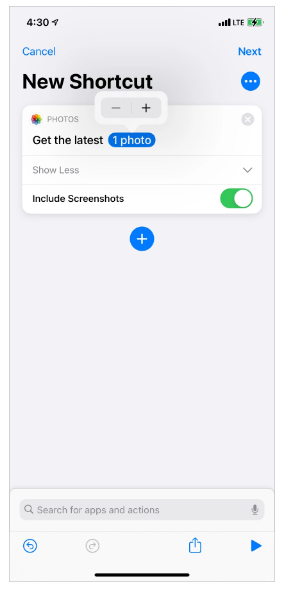
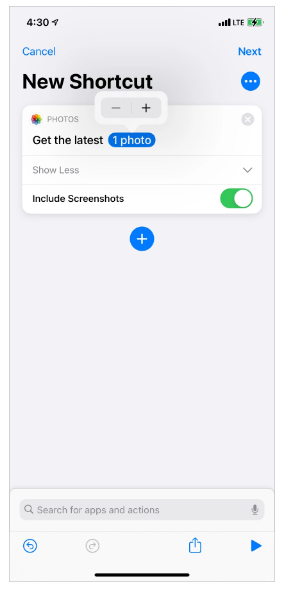
4. اضغط على أيقونة علامة الجمع الزرقاء . الآن ابحث في AirDrop واضغط عليه.
5. سترى تلقائيًا إضافة أحدث الصور بجوار AirDrop. اضغط على التالي في أعلى اليمين.
6. قم بتسمية الاختصار الخاص بك ، وانقر فوق تم لحفظه.
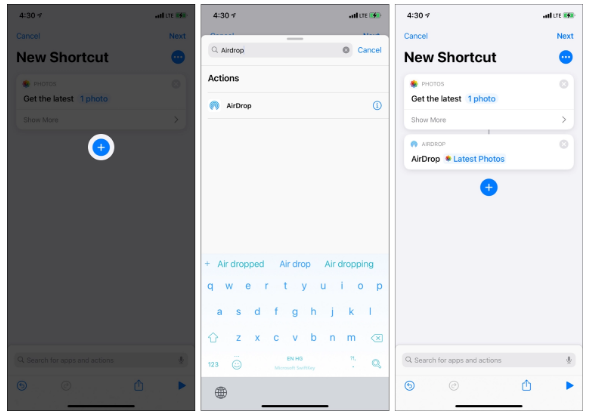
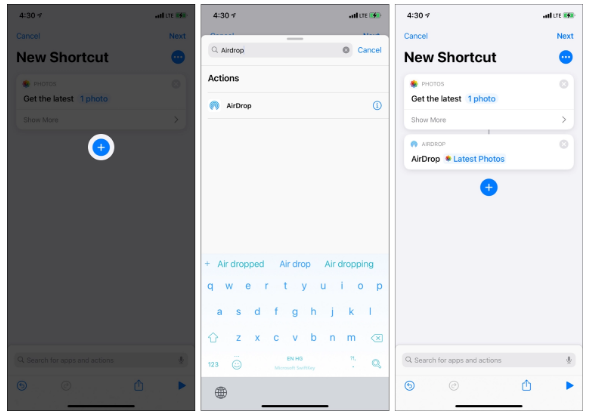
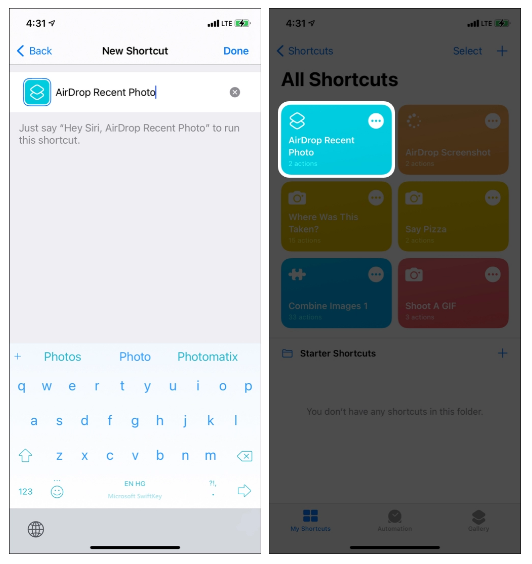
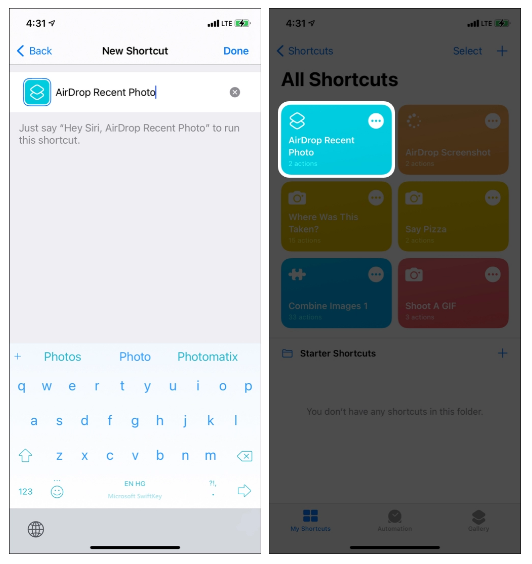
هذه هي الطريقة التي يمكنك بها إنشاء اختصارات Siri الصغيرة الممتعة الشخصية لتصوير iPhone. الاحتمالات لا حصر لها. يمكنك استخدام إجراءات متعددة لإنشاء اختصار معقد.
لا تخاف ان تجرب. إذا حدث خطأ ما ، يمكنك حذف الاختصار والمحاولة مرة أخرى. يمكنك أيضًا الضغط لفترة طويلة على أي اختصار وتكراره. بعد ذلك ، لا تتردد في تغيير أفعالها. في البداية ، قد يكون الأمر محيرًا ولكنه ممتع!
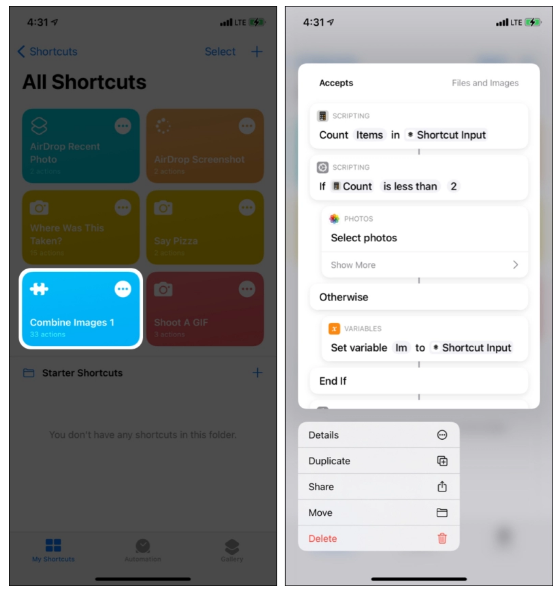
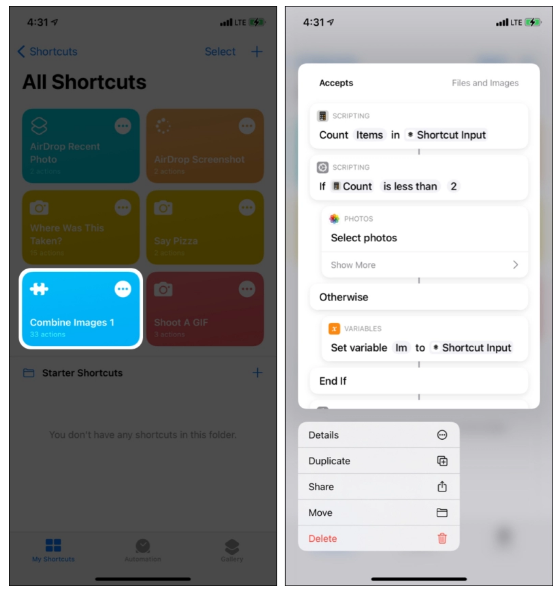
آمل أن يكون هذا الدليل حول أفضل اختصارات التصوير الفوتوغرافي لـ Siri مفيدًا ومفيدًا. إذا كانت لديك استفسارات إضافية ، فشاركها في التعليقات أدناه.